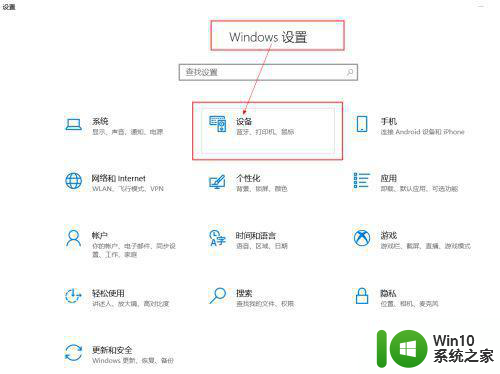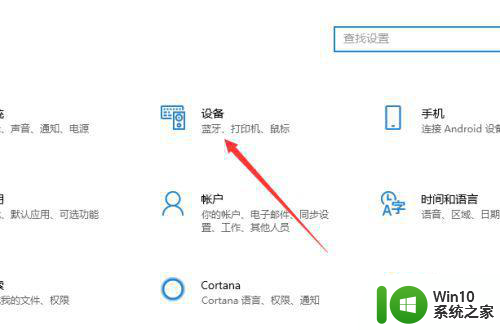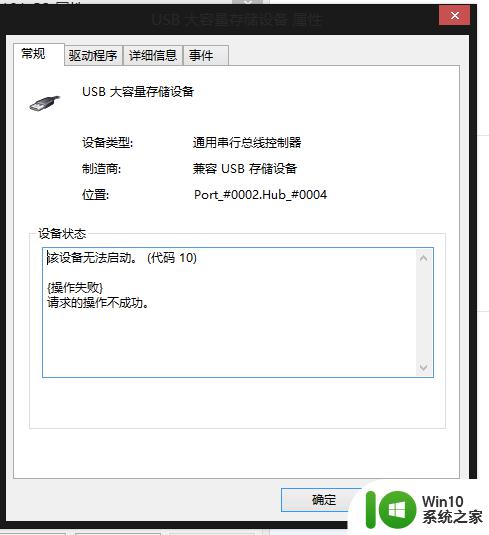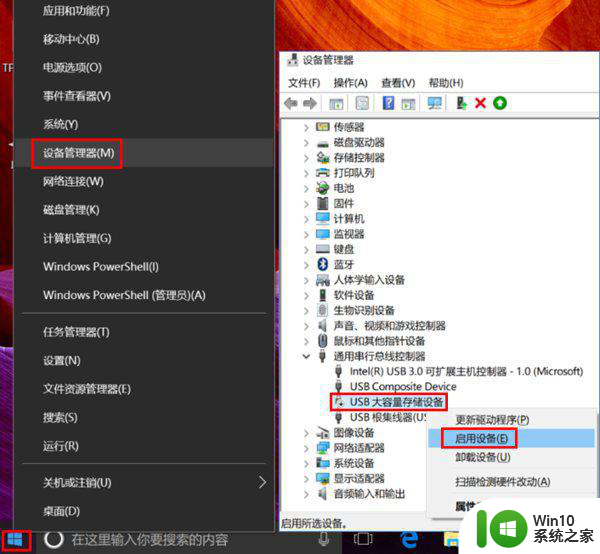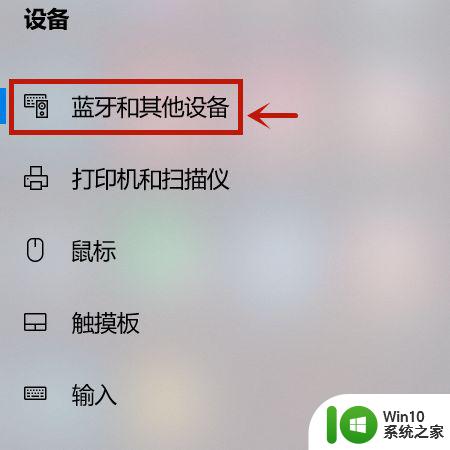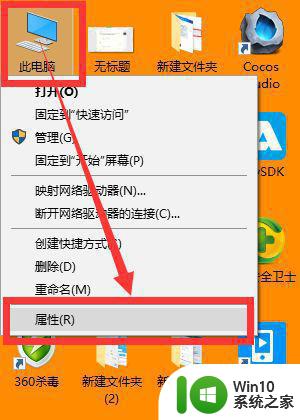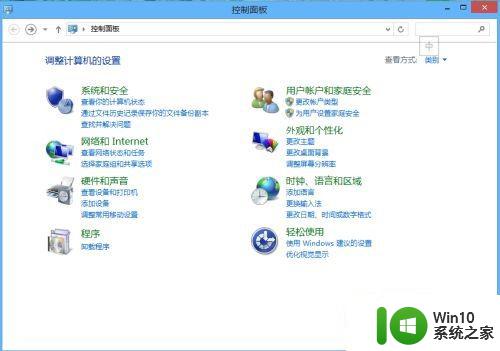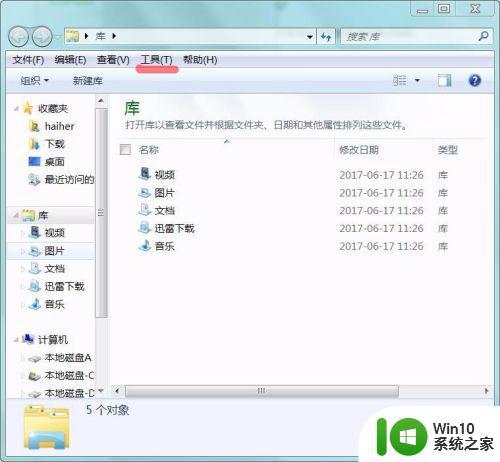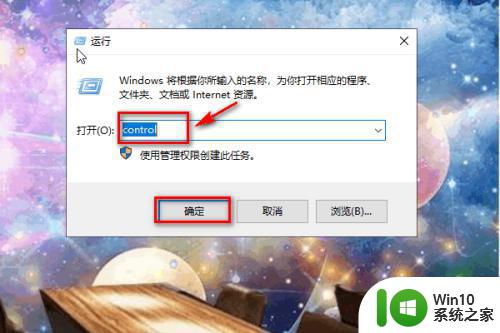电脑插u盘有提示音但是找不到文件是怎么回事 电脑插u盘有提示音但找不到文件
更新时间:2024-04-10 12:09:42作者:xiaoliu
当我们将U盘插入电脑时,通常会听到提示音,但有时候却找不到文件,这种情况可能是由于U盘本身出现故障,也可能是因为电脑系统的问题导致无法正确识别U盘中的文件。无论是哪一种情况,都需要我们及时解决,以免影响文件的使用和管理。接下来让我们一起来探讨一下电脑插U盘有提示音但找不到文件的可能原因和解决方法。
解决方法:
1、鼠标右键计算机,点击【管理】。
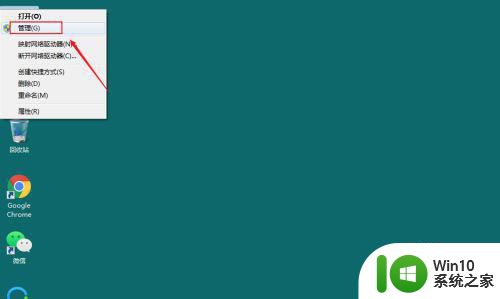
2、点击【磁盘管理】。
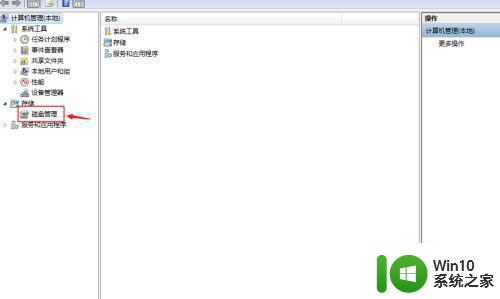
3、如下图所示我们可以到其实识别到U盘的,只是没有分配盘符而已。
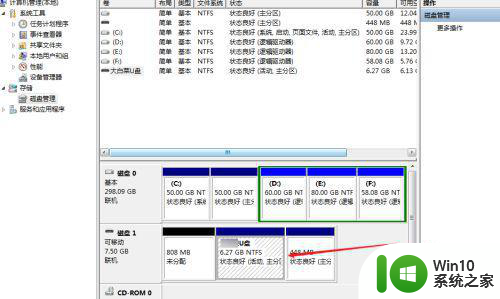
4、我们鼠标右键U盘。点击如图所示选项。
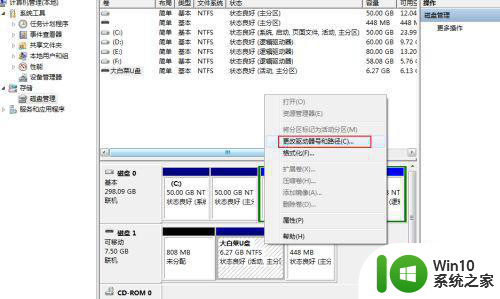
5、点击【添加】。
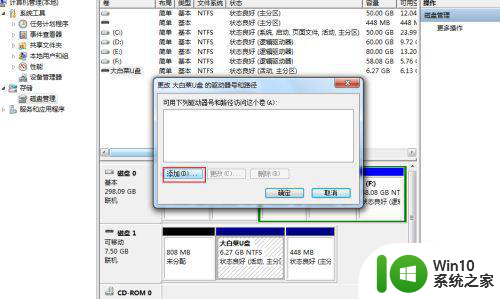
6、分配一个盘符即可。
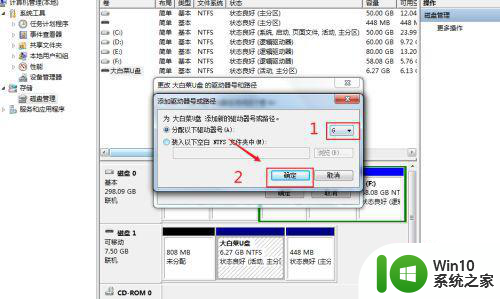
7、如下图所示,U盘显示出来了。
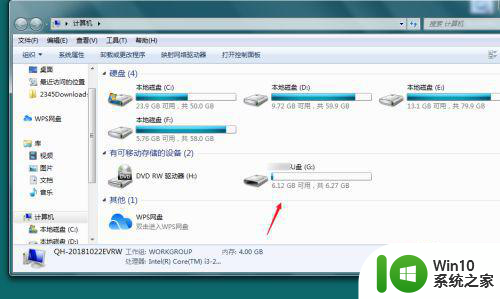
以上就是电脑插u盘有提示音但是找不到文件是怎么回事的全部内容,有需要的用户就可以根据小编的步骤进行操作了,希望能够对大家有所帮助。